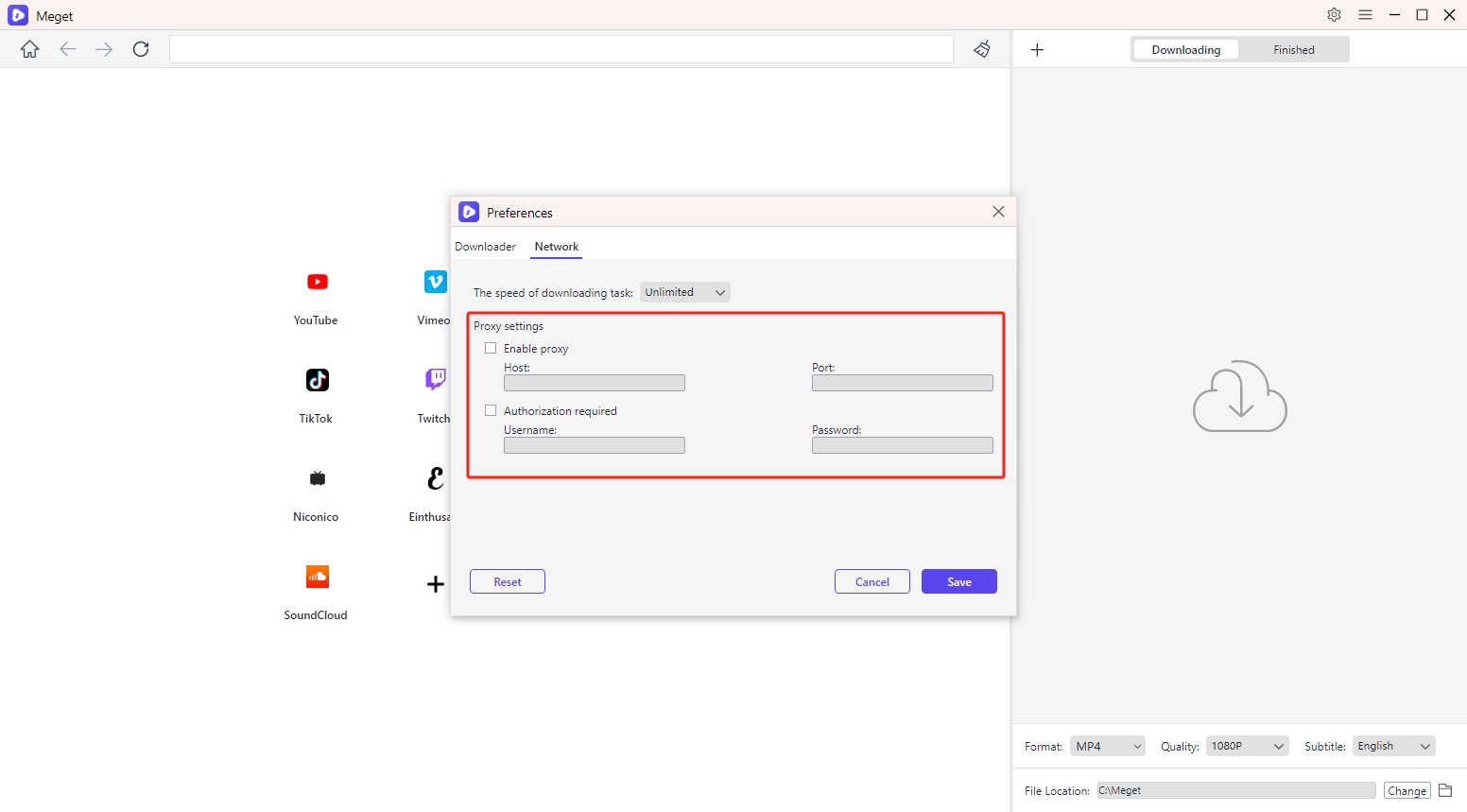ベリーコンバーターの設定
Meget コンバーターを使用すると、ユーザーは好みやニーズに合わせてダウンロード パラメータをカスタマイズできます。ダウンロード前にこれらの設定を行うと、ビデオが希望の形式、品質、場所で保存されます。Meget コンバーターでダウンロード パラメータを設定する方法は次のとおりです。
1. ダウンロードオプションへのクイックアクセス
メイン インターフェイスには、よく使用されるダウンロード オプションにすばやくアクセスできるわかりやすいレイアウトが表示されます。希望の形式、品質、字幕、ファイルの場所を選択して、ダウンロードをすばやくカスタマイズできます。

2. より多くのダウンロードオプションへのアクセス
- 設定へのアクセス
追加のダウンロード オプションにアクセスするには、設定アイコンを探してクリックし、設定メニューを開きます。
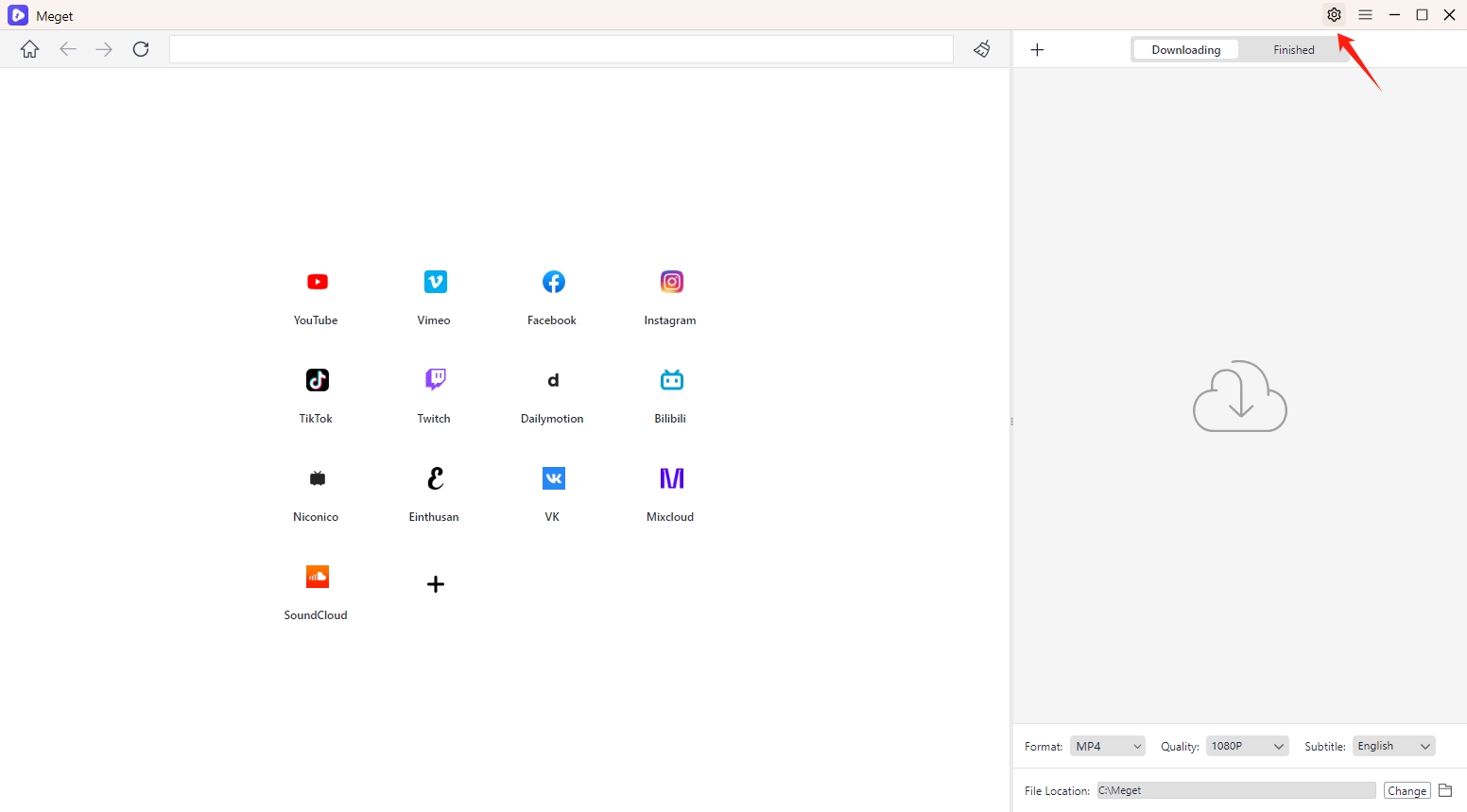
- ダウンロードタスクの最大数を設定する
Megetでは、同時に実行できるダウンロードタスクの最大数を設定できます。ダウンロード設定で、 「ダウンロード可能なダスクの最大数」 ドロップダウン メニューまたは入力ボックスを使用して、同時に実行するタスクの数を選択します。
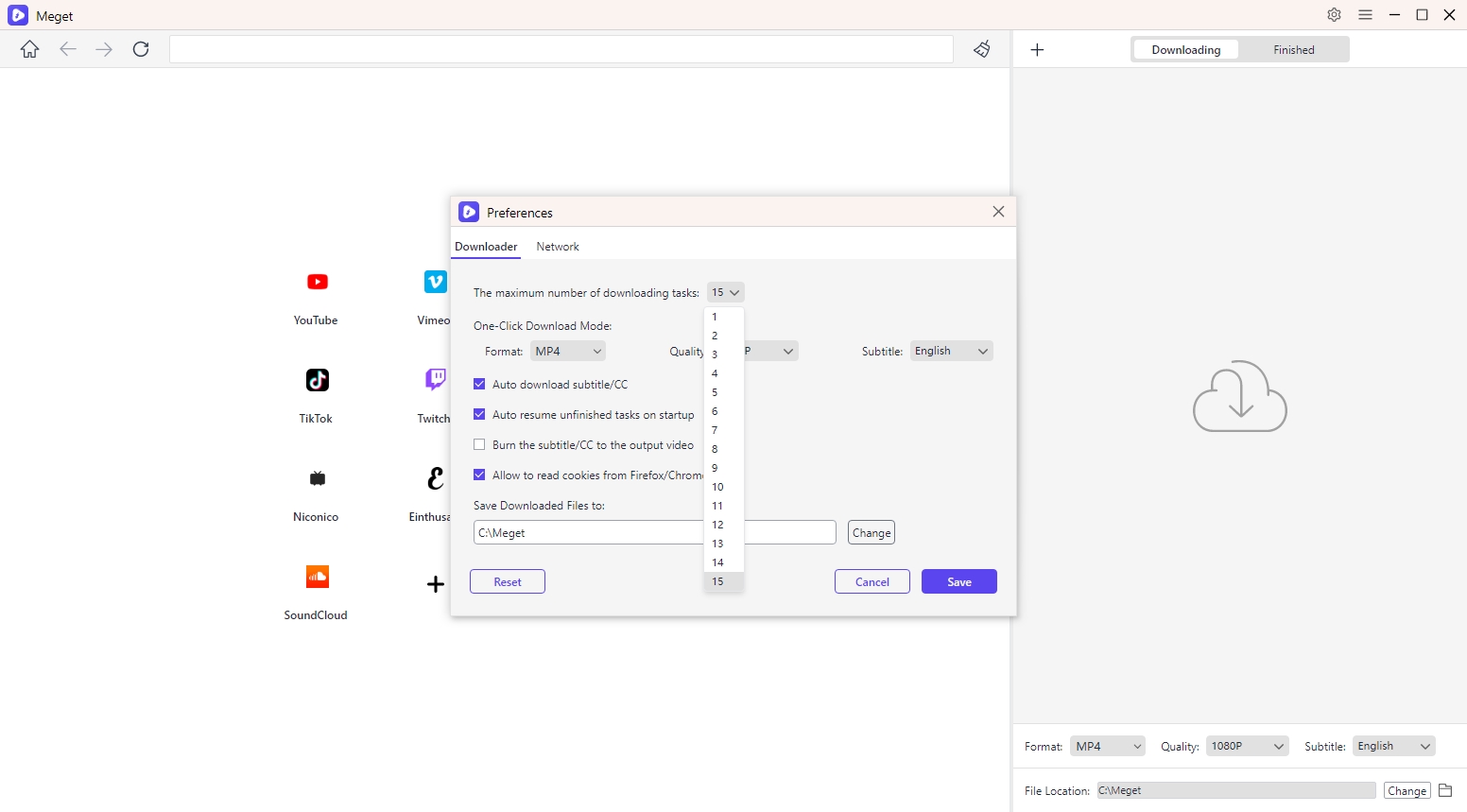
高速なインターネット接続と高性能なコンピュータをお持ちの場合は、この数値を高く設定してください (例: 5 ~ 15)。接続速度が遅い場合やシステム リソースを節約したい場合は、この数値を低く設定してください (例: 1 ~ 5)。
- 出力形式を設定する
設定メニューで、ラベルの付いたセクションを探します 「 ワンクリックダウンロードモード ” ドロップダウンメニューをクリックします "ダウンロード" 希望の形式を選択します。
- ビデオ形式: MP4、MKV、FLV、AVI、MOV、WMV、3GP、オリジナル形式。
- オーディオ形式: MP3、AAC、M4A、WAV、MKA、FLAC。
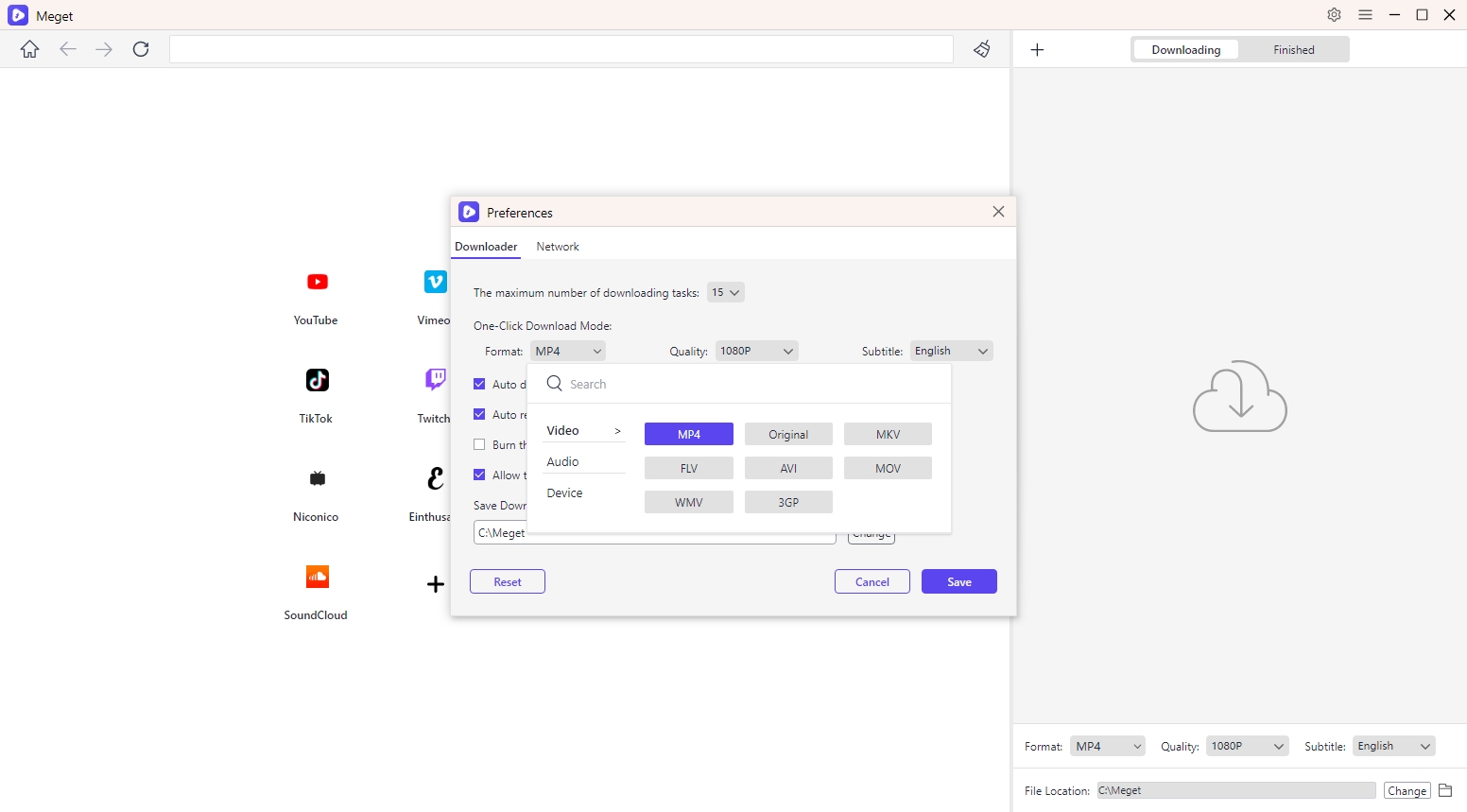
- 出力品質を選択
後ろのドロップダウンメニューをクリックすることもできます "品質" 希望するダウンロード品質を選択します。
- ビデオ品質: 720p 以下、1080p、2K、4K、8K。
- オーディオ品質: 128 kbps、256 kbps、320 kbps。
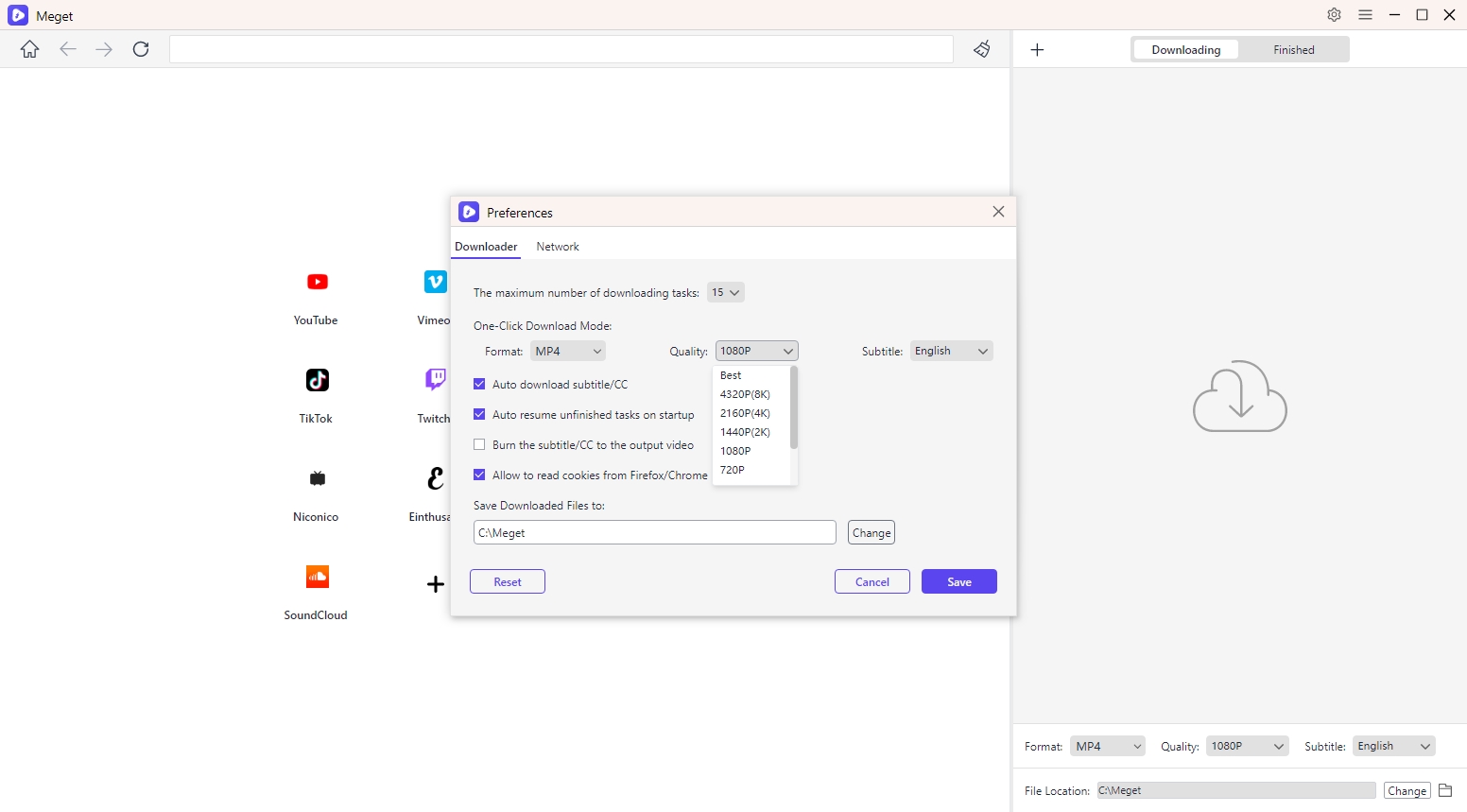
- 字幕オプションの設定
動画と一緒に字幕をダウンロードしたい場合は、「字幕/CCの自動ダウンロード」を有効にし、希望の字幕言語を選択します。
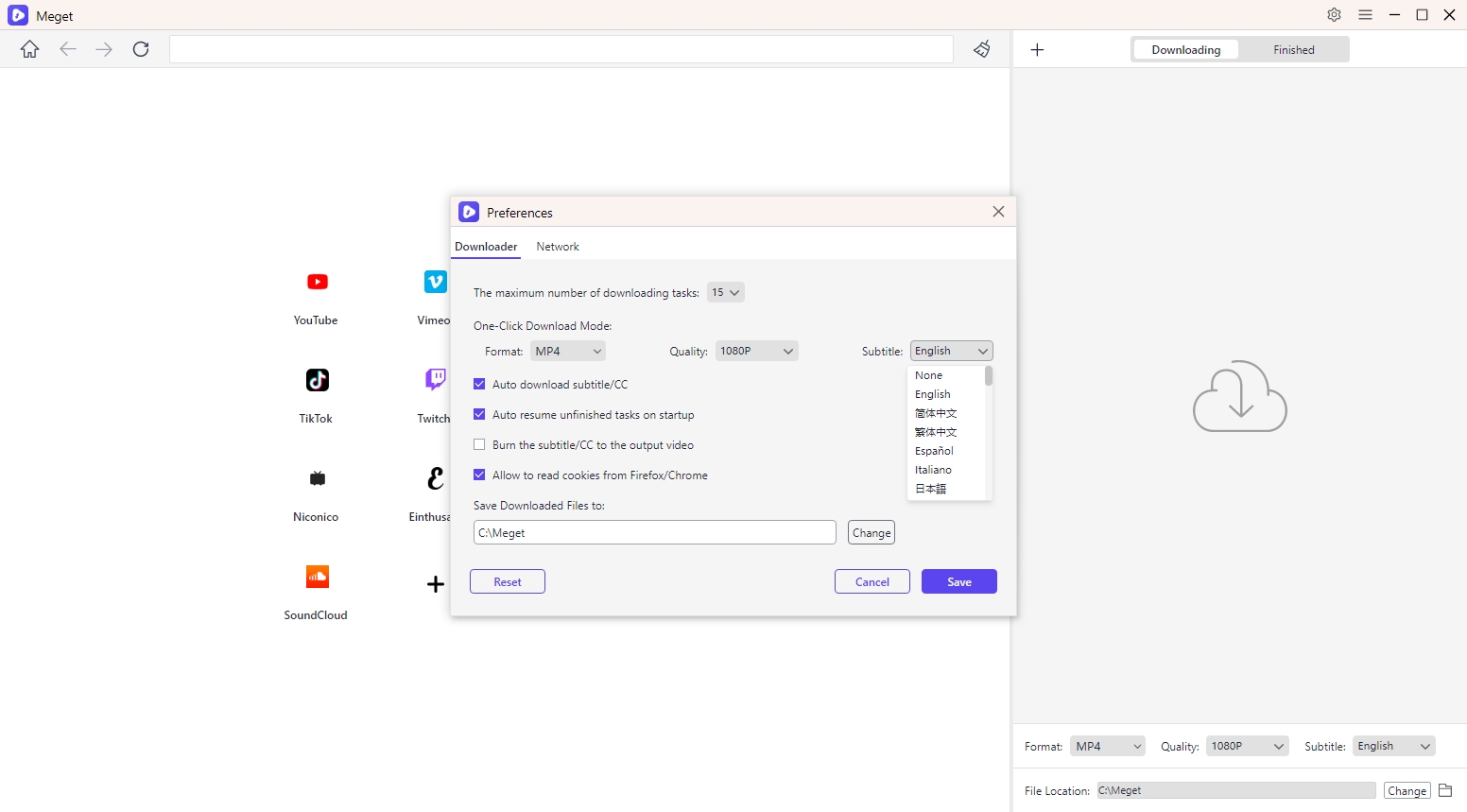
- ダウンロード場所を選択
ダウンロード場所を選択するには、 「 ダウンロードしたファイルを保存する ” オプションをクリックして "変化" ダウンロードしたビデオを保存するフォルダーを選択します。
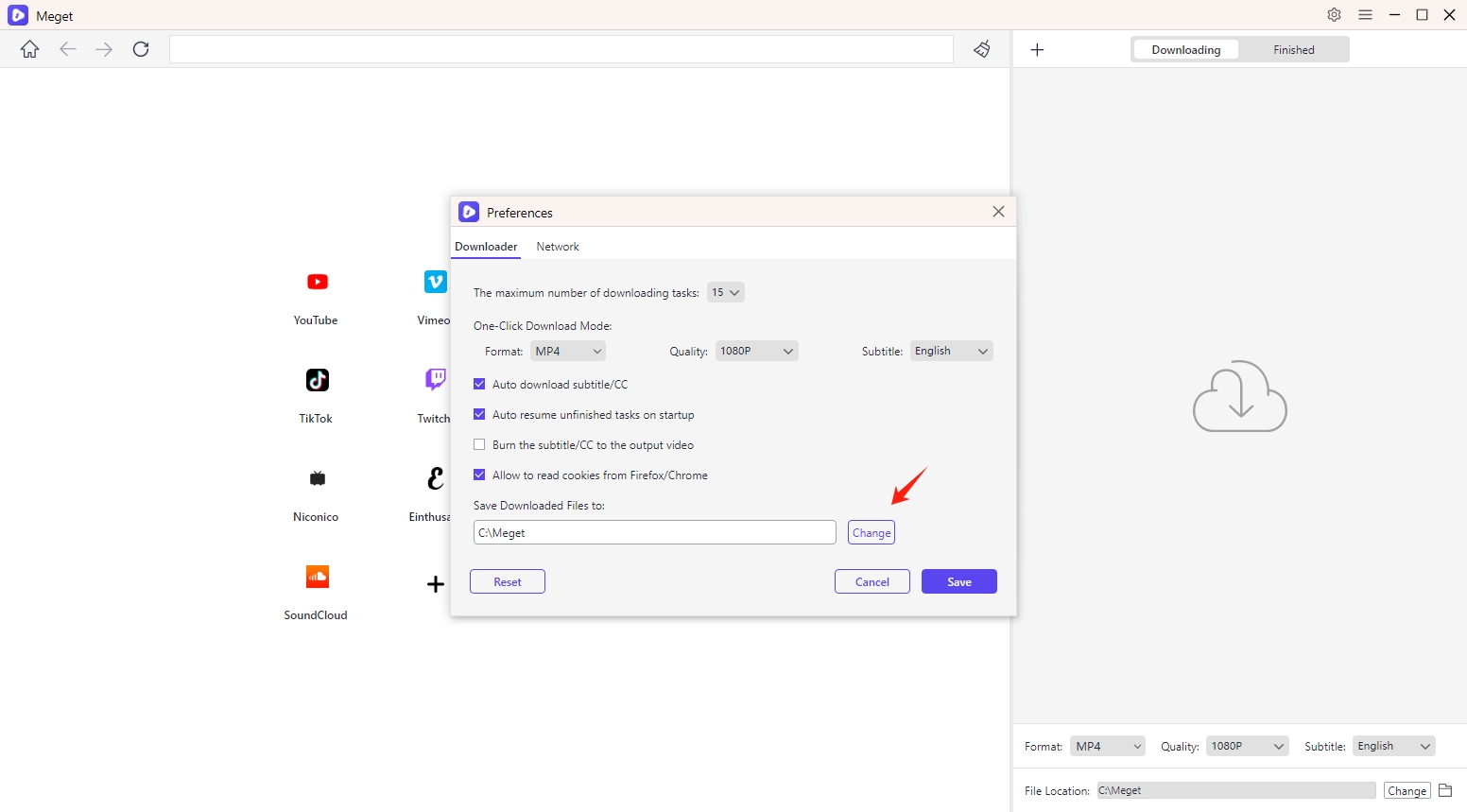
- ダウンロード速度を設定する
ダウンロード速度を管理して帯域幅の使用を最適化したり、ネットワーク上の他のタスクを優先したりできます。 「ダウンロードタスクの速度」 「ネットワーク」設定で速度を調整します。
- 無制限の速度 : これにより、Meget は可能な限り多くの帯域幅を使用し、ダウンロード速度を最大化できます。
- 速度制限 : 特定の速度制限 (200 KB/秒から 8 MB/秒) を設定してダウンロード速度を調整できます。これは、他のアクティビティのために帯域幅を節約したい場合に便利です。
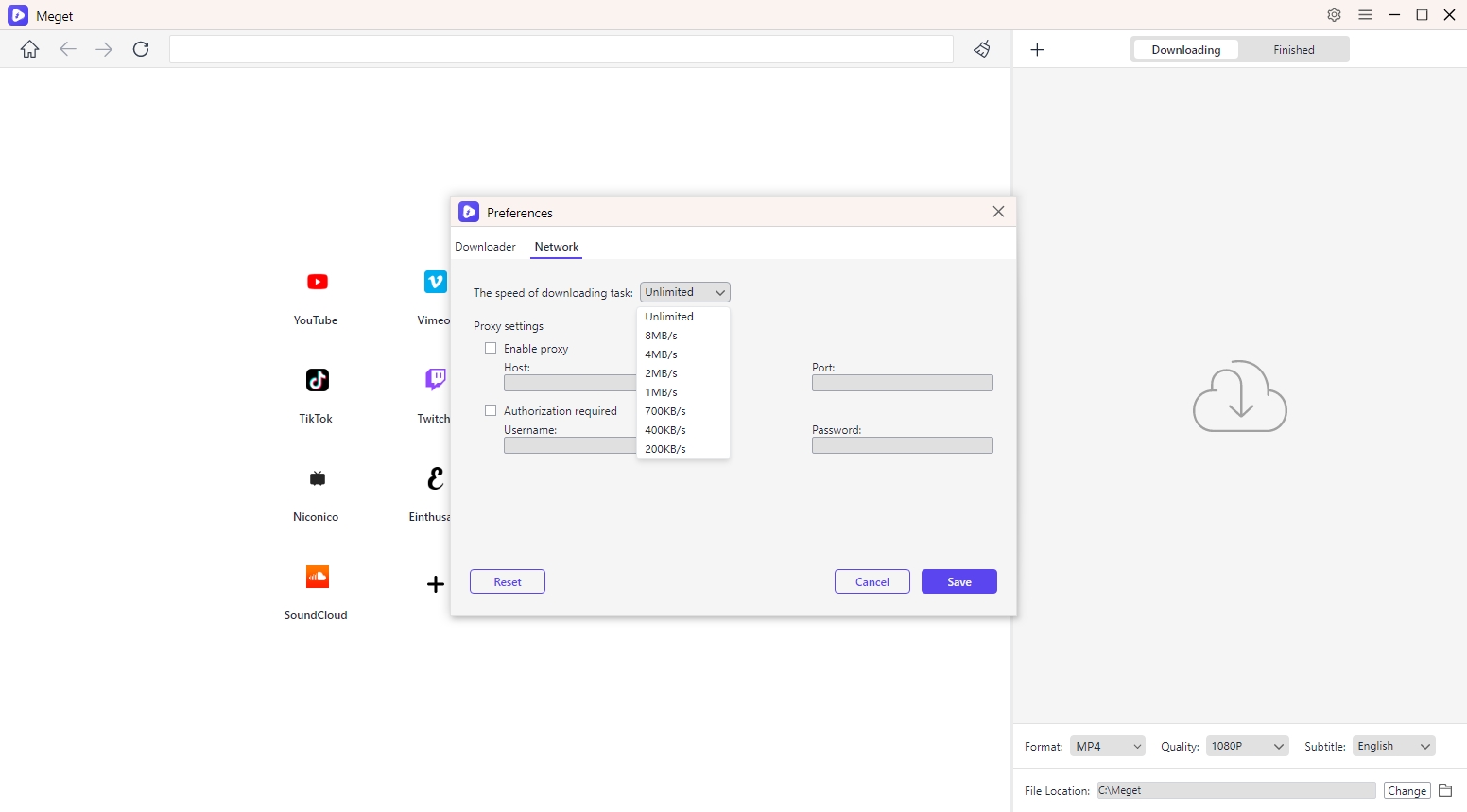
- プロキシ設定
動画をダウンロードするためにプロキシを使用する必要がある場合(地域制限を回避する場合など)は、 「プロキシ設定」 セクションで、必要なプロキシの詳細 (ホスト、ポート、ユーザー名、パスワード) を入力します。